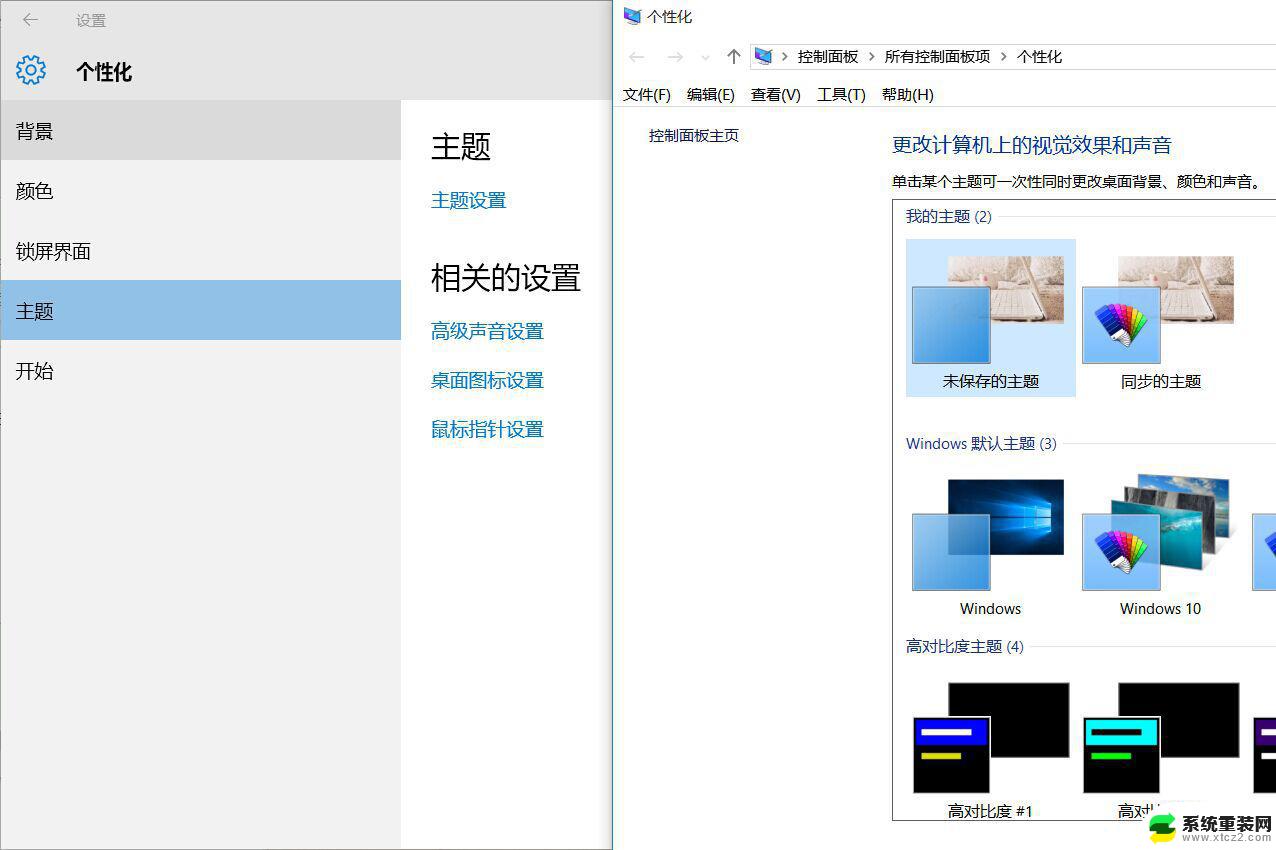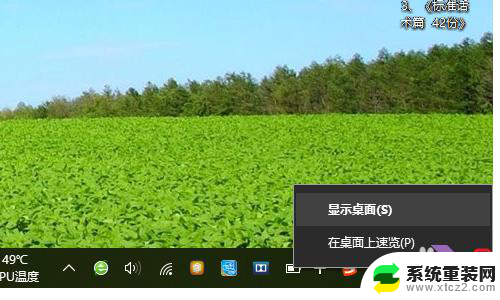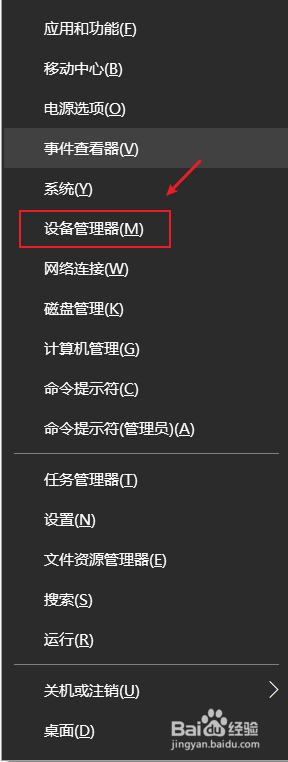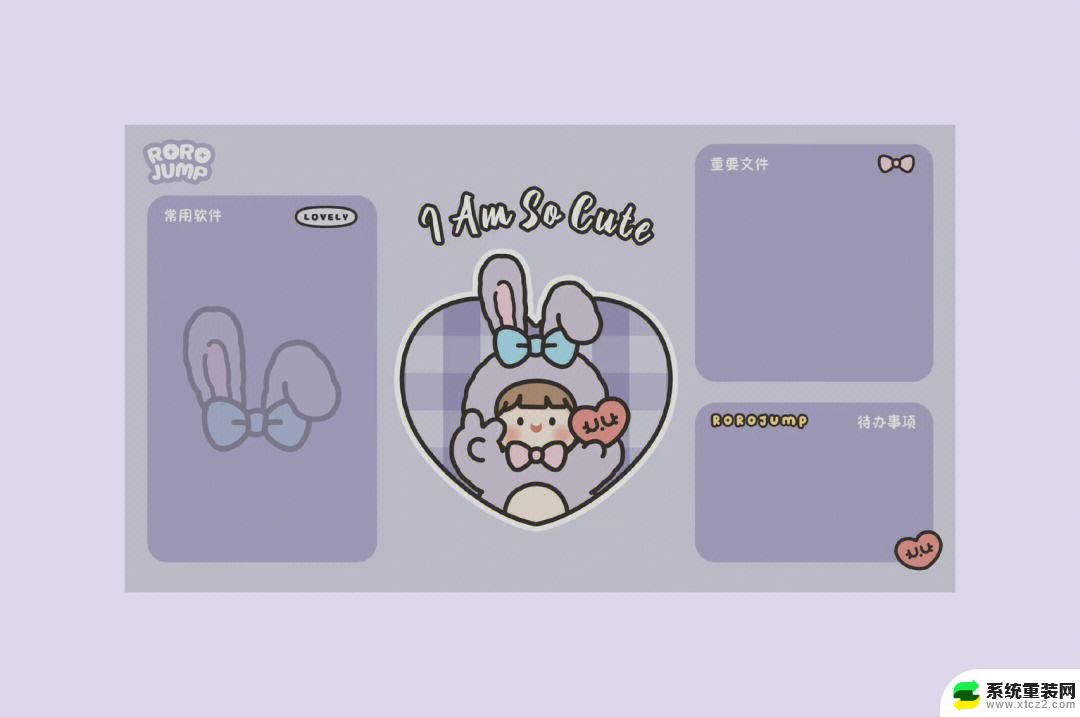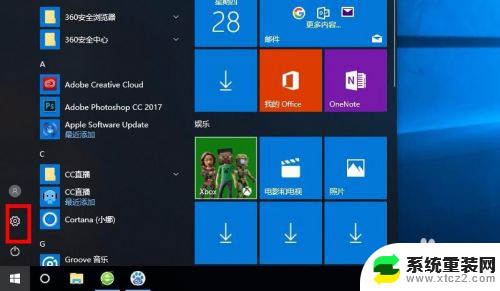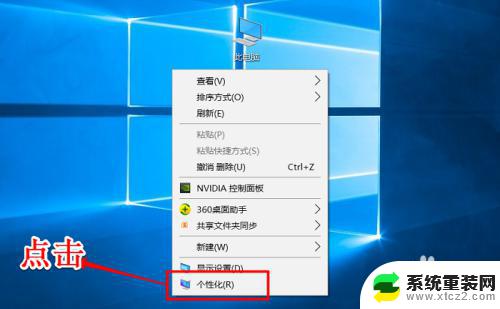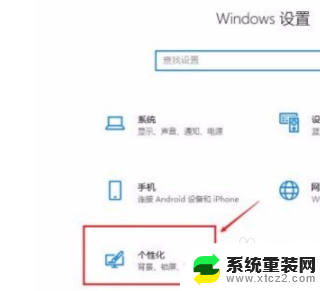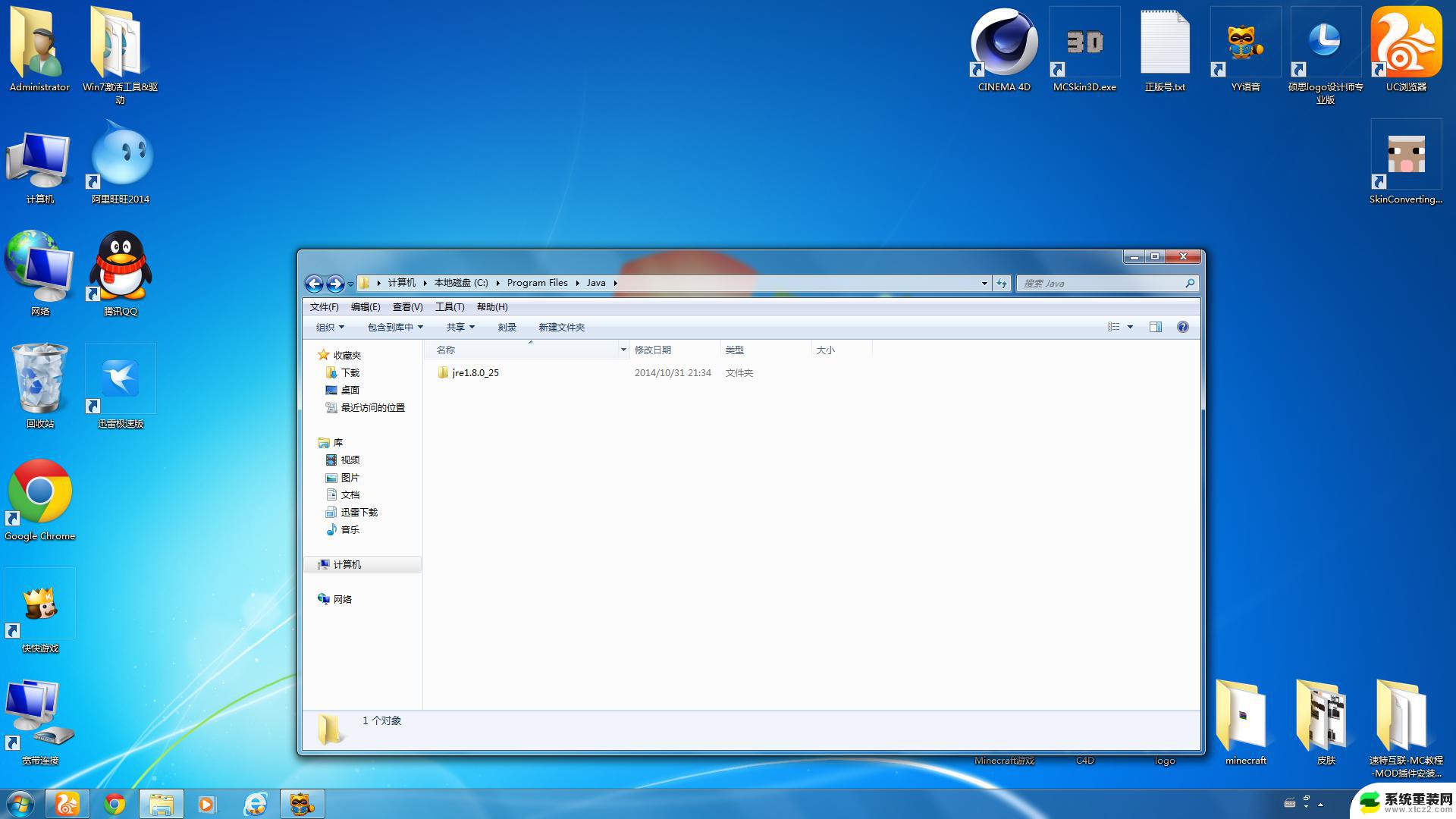win10桌面选择 Win10如何在两个桌面之间切换
win10桌面选择,在如今高度数字化的时代,Windows 10 操作系统成为了许多人日常生活和工作中的重要组成部分,而在使用 Win10 时,我们常常会面临一个问题:如何在两个桌面之间快速切换?在繁忙的工作中,我们可能需要同时处理多项任务,而将这些任务分别放置在不同的桌面上,能够有效地提高工作效率。了解 Win10 如何实现桌面间的切换,对于提高工作效率来说,是非常重要的一步。接下来我们将一起来探索 Win10 桌面切换的方法和技巧。
操作方法:
1.我们新建桌面有两种方法,第一种方法就是按“开始+tab”这个组合就可以呼出我们新建桌面的界面。我们直接点击新建桌面就可以建立一个桌面2了
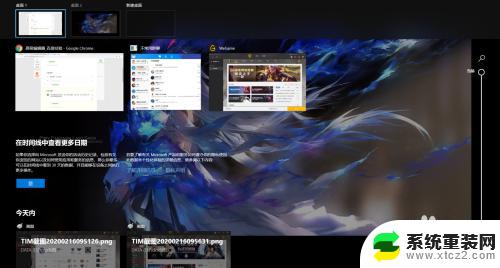
2.如果大家伙觉得上种方法不快捷,不是很方便的话呢。这里有个组合键是“开始+ctrl+d”的三键组合,可以直接新建一个桌面,直接跳到一个新桌面

3.那么我们这些桌面之间的切换大家可以按“开始+tab”呼出新建桌面的界面自行改动,也可以按“开始+ctrl+左右方向键”的组合按顺序左右调换桌面
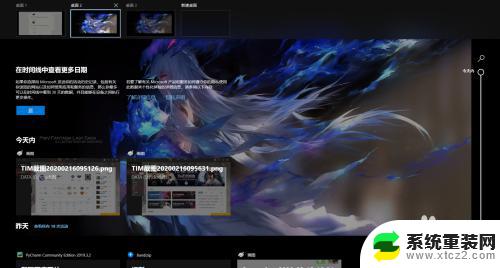
4.如果我们觉得桌面有点多想关闭几个,这里按下“开始+tab”进入界面自行删除即可,或者可以按“开始+ctrl+f4”关闭当前桌面
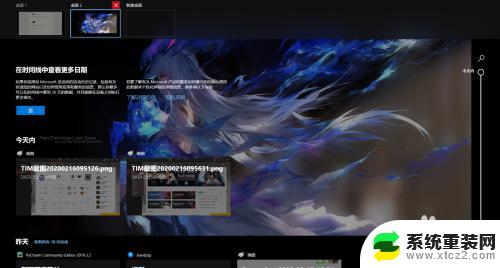
以上就是win10桌面选择的全部内容,如果你遇到这种情况,可以根据小编提供的步骤来解决,非常简单快速,一步到位。